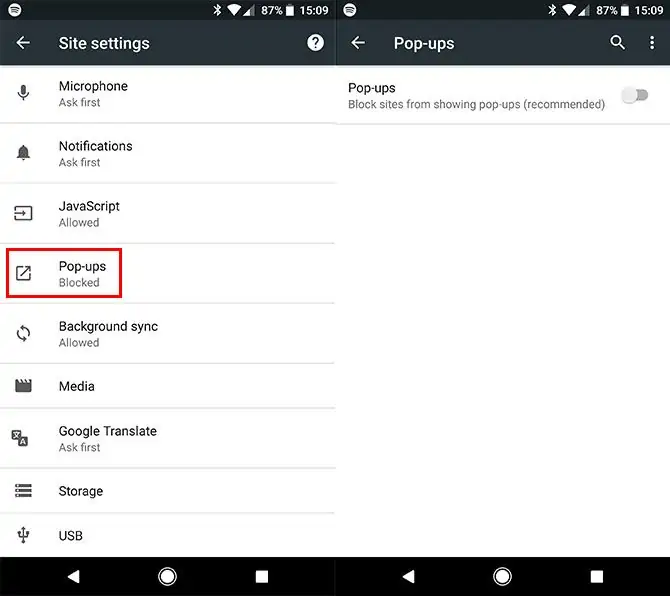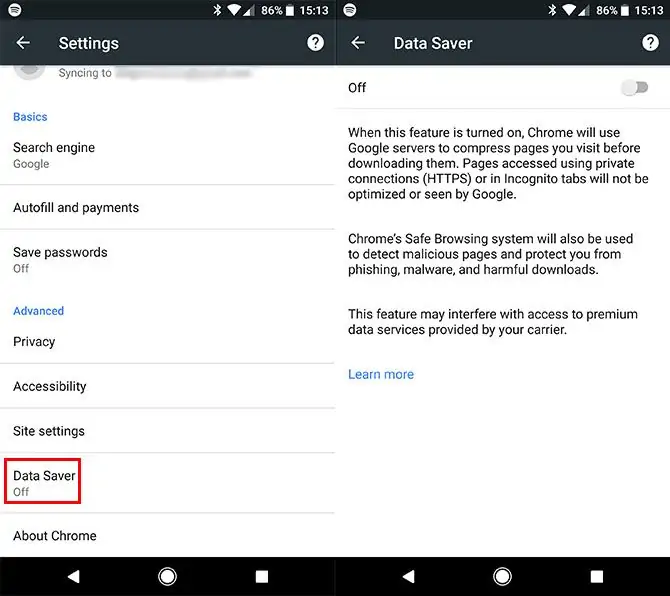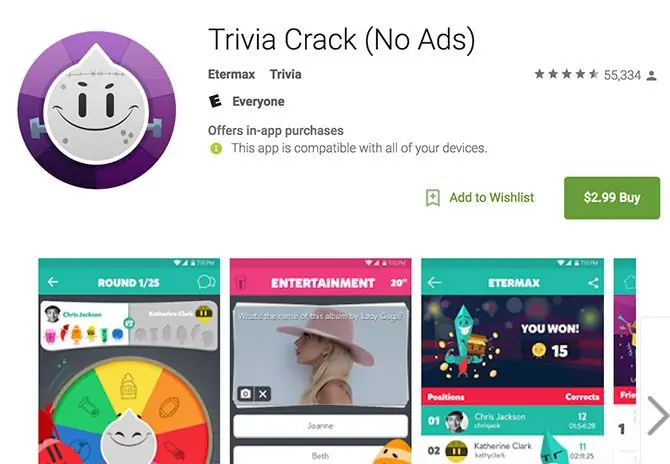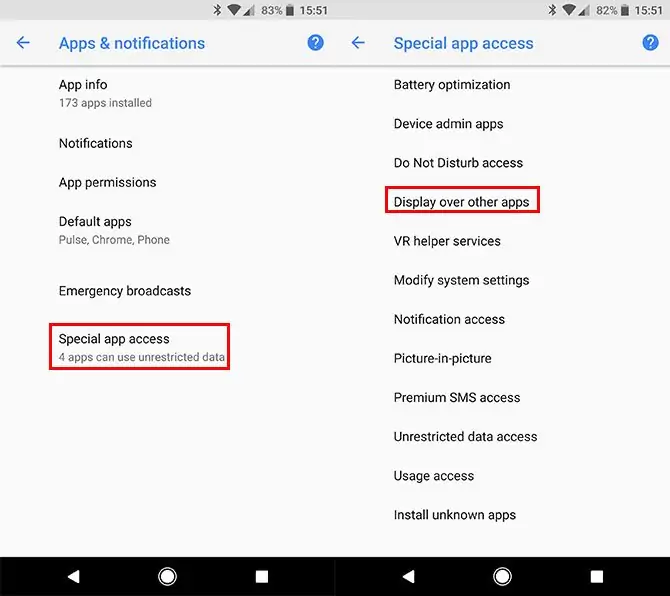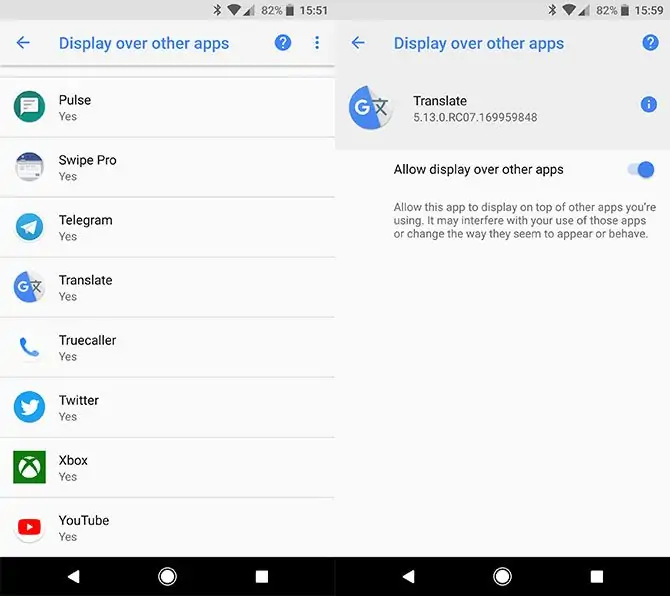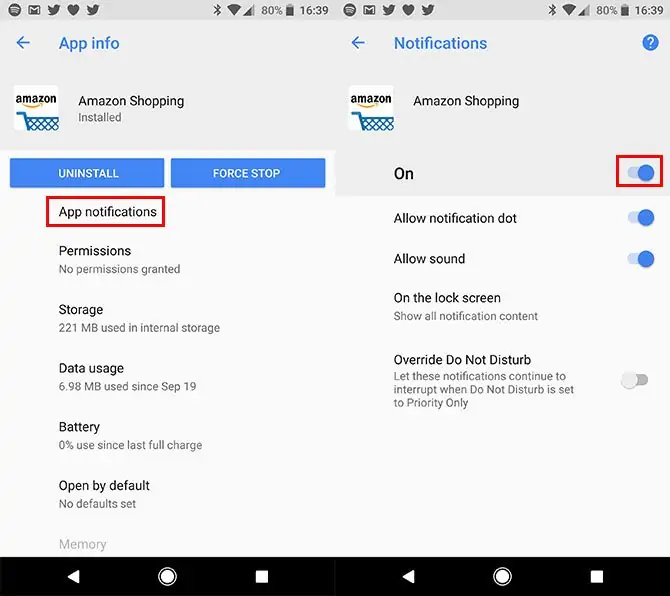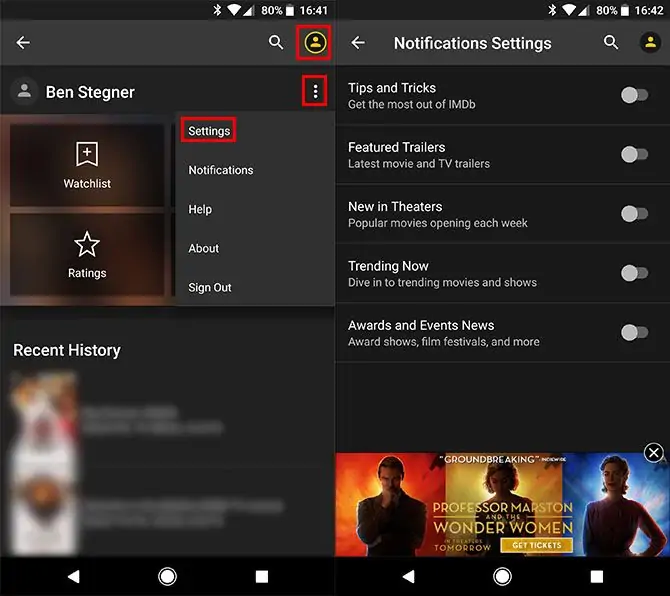تبلیغات پاپآپ یکی از مشکلات کاربران وب و همینطور کاربران اندروید هستند. بنرهایی که ناگهان در اپها به صورت تمام صفحه نمایش داده میشوند، پنجرههایی که در مرورگرها به صورت خودکار باز شده و فایلی را برای دانلود توصیه میکنند و یا وبسایتی را باز میکنند، تمام این موارد را میتوان مسدود کرد. در اندروید حتی میتوان تبلیغات درون اپها را نیز بلوکه کرد و با خیال راحت از اپها استفاده کرد.
در این مقاله به روشهای مختلفی که برای مسدود کردن تبلیغات پاپآپ قابل استفاده است میپردازیم. با ما باشید.
تبلیغات پاپآپ برای کسب درآمد یا ایجاد مزاحمت؟
معمولاً تولیدکنندگان محصولات نرمافزاری رایگان، برای کسب درآمد و جبران کردن هزینههای خویش، از تبلیغات به صورت Popup استفاده میکنند. تبلیغات پاپآپ همانطور که از نامش پیداست، ناگهان روی صفحه ظاهر میشود و کاربر میتواند آن را ببندد و یا روی آن کلیک و تپ کند و محصول معرفیشده را بیشتر بررسی کند. این نوع پاپآپ معمولاً به جز مصرف اینترنت، ضرری برای کاربر ندارد و به علاوه بخشی از هزینههای سازندهی اپ یا وبسایت را تأمین میکند.
سه نوع کلی تبلیغ پاپآپ وجود دارد:
- باز شدن وبسایتی در تب یا پنجرهی جدید مرورگر پس از کلیک کردن روی لینک یا بخشی از صفحه
- باز شدن بنر به صورت پاپباکس (کوچک و در مرکز صفحه) یا تمامصفحه در وبسایت یا اپ
- نمایش پاپآپ در بخش نوتیفیکیشنهای سیستم عامل
اگر تبلیغات پاپآپ چندگانه در اپ یا سایتی استفاده شود، کاربر سردرگم میشود و میتوان گفت که پاپآپها مزاحم کاربر هستند. به علاوه نوع دیگر تبلیغات پاپآپ نیز وجود دارد که کاربر را به اشتباه میاندازد. به عنوان مثال در تب جدیدی از مرورگر، ناگهان صفحهای باز میشود و در آن هشداری در مورد ویروسی بودن گوشی یا بروز نبودن سیستم عامل، نمایش داده میشود. اگر کاربر روی دکمههایی مثل OK و Yes کلیک کند و مجوز لازم را صادر کند، اپی دانلود شده و نصب میشود و ممکن است اپلیکیشن دانلود شده، یک بدافزار باشد! در حقیقت این نوع تبلیغات پاپآپ مضر است و باید به شدت مراقب بود که گوشی را به مرحلهی ویروسی شدن، سوق ندهد.
در برخی وبسایتها و اپها، حساب کاربری پولی نیز اضافه شده تا کاربران با پرداخت هزینه برای خرید محصولات یا استفاده از امکانات کاملتر، هزینهی سازنده را تأمین کنند و معمولاً در این نوع حسابهای Premium یا ویژه و یا نسخهی معمولی اپها، نمایش تبلیغات وجود ندارد.
متوقف کردن و بلوکه کردن Popup در مرورگرها
در مرورگرهای پیشرفتهی امروزی، معمولاً روشهایی برای مسدود کردن پاپآپها وجود دارد و حتی اکستنشنها و اپهای اضافی نیز برای این مهم، طراحی شده است. ابتدا از تنظیمات مرورگرها شروع کنید و اگر چنین گزینهای موجود نبود، سراغ افزونهها و اپهای دیگر بروید.
توجه کنید که با مسدود کردن پاپآپ به صورت عمومی، ممکن است برخی وبسایتها به شکل متفاوتی نمایش داده شوند و بخشی از محتوای مفید صفحه نیز پنهان شود! حتی برخی لینکهای دانلود و نمایش محتوای برخی وبسایتها از کار میافتد! در این موارد، میتوان موقتاً نمایش پاپآپ را فعال کرد.
مسدود کردن پاپآپها در مرورگر گوگل کروم
در مرورگر گوگل کروم مخصوص اندروید، روی منوی سهنقطهای ساده در گوشهی بالا و راست صفحه تپ کنید. گزینهی Settings را انتخاب کنید و در ادامه روی Site Settings تپ کنید. در این صفحه تنظیماتی برای شیوهی استفاده از وبسایتها تعریف شده است و یکی از گزینههای موجود، Pop-ups است. روی این گزینه تپ کنید و سوییچ گزینهی Block sites from showing popups را در حالت فعال قرار دهید تا پاپآپها مسدود شوند.
قدم دوم برای کاهش تعداد پاپآپهایی که گاه و بیگاه باز میشوند، فعال کردن حالت Data Saver مرورگر کروم است. دیتا سیور برای کاهش ترافیک مصرفی حین وبگردی طراحی شده و با روشهایی مثل فشرده کردن محتوا و استفاده از کش فایلها و همینطور مسدود کردن برخی موارد مثل پاپآپ، مصرف اینترنت را کاهش میدهد. برای فعالسازی Data Saver مرورگر گوگل کروم، مسیر زیر را طی کنید:
Menu > Settings > Data Saver
و سوییچ این گزینه را به حالت On تغییر دهید.
برای مسدود کردن پاپآپها از مرورگر Opera استفاده کنید
اگر مرورگر پیشفرض اندروید و همینطور گوگل کروم، به خوبی پاپآپهای وبسایتهایی که همواره بازدید میکنید را مسدود نمیکنند، بد نیست مرورگر قدرتمند دیگری مثل Opera و حتی Focus موزیلا را امتحان کنید.
مرورگر Opera به دو صورت برای اندروید منتشر شده است. نسخهی استاندارد اپرا و همینطور نسخهای به اسم اپرا مینی. اپرا مینی صفحات وب را فشرده میکند و برای کاهش مصرف اینترنت و مسدود کردن محتوای پاپآپ، گزینهای عالی است. بهتر است هر سه مرورگری که معرفی شده یعنی اپرا مینی و فوکوس موزیلا و اپرای معمولی را به ترتیب تست کنید.
مسدود کردن تبلیغات پاپآپ در اپهای رایگان اندروید
اگر حین استفاده از اپلیکیشنی رایگان و حتی غیررایگان! ناگهان تبلیغات به صورت تمام صفحه نمایش داده میشود، سادهترین راه حل این است که از آن استفاده نکنیم و سراغ اپ دیگری برویم.
گاهی اپلیکیشن به قدری خوب و کامل طراحی شده که نمیتوان به گزینهی دیگری فکر کرد. در این صورت بد نیست به خرید نسخهی کامل که با نامی مثل Ads free یا Premium و یا No Ads در گوگل پلی منتشر شده فکر کنید. در برخی اپها با پرداخت دروناپی میتوان نسخهی کامل را فعال کرد و تبلیغات را حذف کرد.
اما برای حذف کردن تبلیغات و کاهش مصرف اینترنت، چه راههای دیگری وجود دارد؟
یک راه حل عمومی و ساده، فعال کردن حالت Airplane اندروید است که در حقیقت ارتباطات بیسیم را قطع میکند و با قطع شدن دسترسی به اینترنت، طبعاً تبلیغات جدیدی دانلود و نمایش داده نمیشود. به جای حالت ایرپلین، میتوان صرفاً وای-فای و اینترنت سیمکارت یا اصطلاحاً دیتا را قطع کرد.
بدون روت کردن گوشی و یا حذف کردن اپ، راه ویژهای وجود ندارد! در گوشیهایی که دسترسی روت وجود دارد، میتوان از روشهای پیچیدهتر برای بازسازی اپ و نصب کردن نسخهی بدون تبلیغات استفاده کرد.
چگونه تبلیغات پاپآپ سایر اپهای ناشناخته را در اندروید متوقف کنیم؟
در اندروید گاهی پاپآپ نمایش داده شده، منبع نامشخصی دارد و روشن نیست که کدام اپ آن را بارگذاری کرده و نمایش میدهد. در این مواقع بهتر است نتیجهگیری کنیم که احتمالاً گوشی ویروسی شده است! در این صورت چه باید کرد؟
اولین نکته این است که اگر اخیراً تبلیغات پاپآپ حین استفاده از اپهای مختلف، نمایان میشود، اپهایی که اخیراً نصب کردهاید را یکبهیک بررسی کرده و در صورت مشکوک بودن، حذف کنید. احتمالاً یکی از اپهایی که اخیراً نصب شده، مشکلساز است و حتی ممکن است ویروسی و یک بدافزار مهلک باشد. اگر اپ از نوع بدافزار نباشد، مشکل به راحتی حل میشود اما اگر بدافزار باشد، ممکن است ویروسهای بیشتری را به صورت پنهانی دانلود و نصب کرده باشد!
یک روش مفید و کاربردی برای شناسایی اپ معیوب یا مشکلساز، این است که لیست دسترسیهای ویژه را بررسی کنیم و ببینیم کدام اپلیکیشنها مجوز نمایش روی اپهای دیگر را دارند. بدون این دسترسی، نمایش تبلیغات در اپهای دیگر غیرممکن است. برای بررسی کردن این اپها، به مسیر زیر در تنظیمات یا اپ Settings اندروید، مراجعه کنید:
Settings > Apps & notifications > Advanced > Special app access > Display over other apps
اگر تعداد اپهایی که دسترسی ویژه یا Special دارند، کم باشد، کار بسیار سریع و ساده میشود.
همانطور که در تصویر زیر مشاهده میکنید، برخی اپها به دلایل منطقی و روشن، میتوانند پنجرهی پاپآپ روی اپهای دیگر نمایش دهند. به عنوان مثال برای نمایش ترجمهی عبارتها و یا نمایش پنجرهی پاسخ سریع به پیامهای تلگرام و SMSها، اپهای مربوطه دسترسی لازم را دارند و مشکلی وجود ندارد.
اما اگر اپی به نظر مشکوک است و نباید دسترسی نمایش روی سایر اپها را داشته باشد، کافی است روی آن تپ کرده و سوییچ Allow display over other apps را در حالت Off قرار دهید. اگر با خروج از تنظیمات و استفاده از اپها به صورت معمول، مشکل حل شده باشد، روشن است که علت کدام اپ بوده است اما اگر مشکل حل نشده، به تنظیمات این بخش مراجعه کنید و بررسی کنید که سوییچی که آف کردهاید، بار دیگر به صورت خودکار، به On تبدیل شده است یا خیر. تغییر خودکار تنظیمات، بدون اجازهی کاربر، یکی از علایم ویروسی شدن اندروید است.
گاهی پس از حذف کردن اپ، پس از مدتی و یا پس از ریاستارت کردن گوشی، متوجه میشویم که همچنان اپ نصب شده است و پاپآپها نیز نمایان میشوند! در این مواقع میبایست ابتدا با آنتیویروسهای بروز و قدرتمند، تمام حافظهی داخلی و کارت حافظه را اسکن کرد. اگر ویروسها شناسایی و حذف شدند، خوششانس بودهاید اما اگر این اتفاق نیافتد، میبایست گوشی را ریست فکتوری کرد و در صورتی که مشکل حل نشود، میبایست رام اندروید گوشی را دانلود کرد و آن را به صورت کامل، فلش کرد. در مراحل فلش کردن گوشی یا تبلتی که ویروسی شده، به این نکتهی مهم و اساسی توجه کنید که میبایست حافظهی داخلی و کارت حافظه، به کلی پاکسازی شود. اگر فایلهای مهم و شخصی روی حافظهی گوشی ذخیره کردهاید و به عنوان مثال عکس و فیلمها و موسیقیها برایتان مهم و کاربردی است، بهتر است گوشی را به شخصی که با ویروسهای اندروید آشنایی دارد، بسپارید تا این موارد را کپی کند و سپس پاکسازی و فلش کردن را انجام دهد.
چگونه تبلیغاتی که در میان نوتیفیکیشنهای اندروید نمایش داده میشود را مسدود کنیم؟
این نوع تبلیغات شاید از نظر تعریف، پاپآپ محسوب نشود اما شبیه پاپآپ طراحی شده و گاهی مزاحم کاربر میشود. به خصوص که گاهی یک بنر یا عبارت، به صورت ثابت و همیشگی در بخش نوتیفیکیشنها قرار میگیرد و کاربر را به اشتباه میاندازد.
برای حذف کردن این نوع نوتیفیکیشنهای تبلیغاتی و در حالت کلی، نوتیفیکیشنهایی که یک اپ نمایش میدهد، به Settings گوشی یا تبلت خود مراجعه کنید. یک روش ساده و سریع که در اغلب رامهای اندروید، کار میکند، این است که روی نوتیفیکیشن موردنظر تپ و مکث کنید تا مستقیماً به تنظیمات نوتیفیکیشن اپلیکیشن موردبحث، دسترسی پیدا کنید. اگر این روش در گوشی یا تبلت اندرویدی شما، عمل نمیکند، میبایست به تنظیمات اندروید مراجعه کنید. اپلیکیشن Settings در لیست اپها و همینطور آیکون چرخدندهایشکل تنظیمات که با پایین آوردن نوار وضعیت، نمایان میشود، دو روش ساده برای دسترسی به تنظیمات اندروید است.
در تنظیمات اندروید روی Apps یا گزینهای با نام مشابه مثل Applications تپ کنید. احتمالاً لیستی از اپها نمایان میشود اما اگر چند تب و چند لیست نمایان شد، روی تب All Apps یا Installed Apps تپ کنید. اپی که نوتیفیکیشن آن ضروری نیست را در لیست پیدا کرده و روی آن تپ کنید. یکی از گزینهها، App Notofications است. روی این گزینه تپ کرده و در صفحهی تنظیمات نوتیفیکیشنها، سوییچ On را به حالت Off تغییر دهید تا نوتیفیکیشنهای اپ موردبحث، غیرفعال شود.
اگر از اندروید ۶ استفاده میکنید، گزینهی Block All را برای غیرفعال کردن تمام نوتیفیکیشنهای اپ موردنظر، انتخاب کنید. در اندروید ۵ نیز تیک چکباکس Show notifications را حذف کنید.
روش دیگر برای غیرفعال کردن نوتیفیکیشن برخی اپلیکیشنها، استفاده از تنظیمات درون اپ است. به عنوان مثال در اپ IMDB با تپ کردن روی آیکون سهنقطهی منو و انتخاب گزینهی Settings و سپس Notification Settings، میتوان تبلیغات فیلمها به صورت تریلر را متوقف کرد.
makeuseofسیارهی آیتی